在使用电脑的过程中,有时我们不得不面对重装操作系统的情况。而Win7系统作为一个经典的操作系统,是很多人首选的系统之一。本文将详细介绍如何重装电脑Win7系统的步骤和注意事项,帮助读者顺利完成操作。
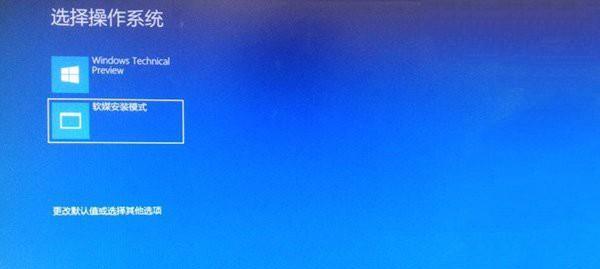
备份重要数据
在开始重装之前,我们首先需要备份电脑中的重要数据,如文档、照片、音乐等。这样可以避免数据丢失的风险,并方便在系统重装后恢复使用。
准备安装介质
我们需要准备一张Win7系统安装光盘或一个U盘,用于重装系统。如果没有安装光盘,可以从官方网站下载Win7系统镜像文件,并制作成启动U盘。
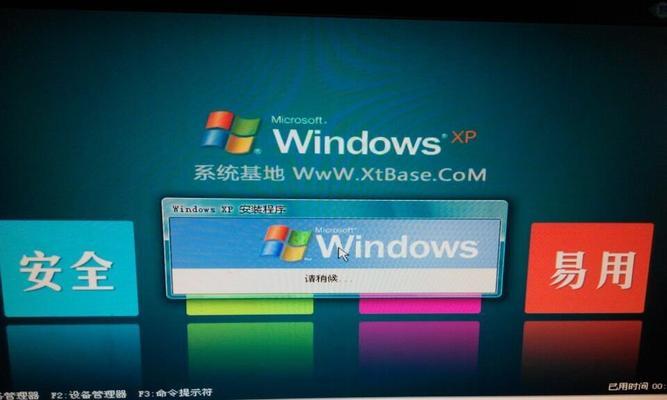
设置BIOS启动项
在重启电脑时,按下相应的按键进入BIOS设置界面。然后找到“启动顺序”或“Boot”选项,将光盘或U盘设置为第一启动项,保存设置并重启电脑。
进入安装界面
重启后,电脑会从光盘或U盘启动,并进入Win7系统安装界面。根据提示,选择相应的语言、时间和货币格式等参数设置,并点击“下一步”。
选择安装类型
在安装类型界面,我们可以选择“升级”或“自定义(高级)”两种安装方式。如果你想保留原有数据和程序,选择“升级”。如果想清空硬盘并安装一个全新的系统,选择“自定义”。

分区设置
如果选择了“自定义”安装方式,系统会显示当前电脑中的硬盘分区情况。我们可以选择删除、创建、调整分区来满足自己的需求。点击“下一步”继续安装。
系统安装
安装过程会自动将Win7系统文件复制到电脑硬盘中,并进行系统文件的设置和优化。这个过程可能需要一些时间,请耐心等待。
设置用户名和密码
在安装完成后,系统会要求设置一个用户名和密码。这个用户名将作为登录系统时的标识,密码则用于保护账户安全。请记住设置的用户名和密码,以便后续使用。
更新系统和驱动
安装完成后,我们需要及时更新系统和驱动程序,以保证系统的稳定性和安全性。可以通过WindowsUpdate或官方网站下载最新的补丁和驱动程序。
安装常用软件
在系统更新完成后,我们可以根据个人需要安装一些常用软件,如浏览器、办公软件、杀毒软件等。这样可以提高使用效率和安全性。
恢复重要数据
在完成系统安装和常用软件的安装后,我们可以开始恢复备份的重要数据。将备份的文件复制到指定位置即可恢复使用。
设置系统个性化
Win7系统提供了许多个性化设置选项,如桌面背景、主题颜色、屏幕保护等。我们可以按照自己的喜好进行设置,使系统更符合个人需求。
优化系统性能
为了提升系统的运行速度和响应能力,我们可以进行一些优化操作。例如清理垃圾文件、关闭自启动项、调整系统设置等,可以有效提升系统性能。
安全防护设置
为了保护电脑安全,我们需要安装一个可靠的杀毒软件,并定期更新病毒库。此外,我们还可以设置防火墙、开启UAC等措施来提高系统的安全性。
定期维护与备份
重装系统后,定期进行系统维护和数据备份非常重要。定期清理垃圾文件、检查磁盘错误、备份重要数据等操作可以保持系统的良好状态,并防止数据丢失的风险。
通过本文的介绍,我们详细了解了如何重装电脑Win7系统的步骤和注意事项。希望这些内容能够帮助读者顺利完成重装操作,保持电脑的正常运行和数据的安全。


